电脑护眼模式:轻松开启,守护您的视力健康
作者:佚名 来源:未知 时间:2024-12-21
电脑怎样开启护眼模式
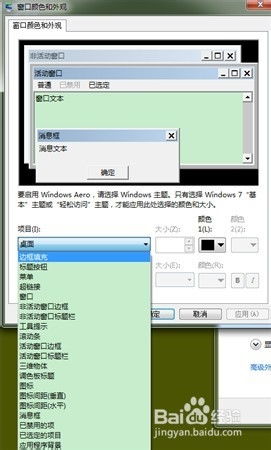
现代人生活节奏快,电脑已成为工作和娱乐中不可或缺的工具。然而,长时间盯着电脑屏幕不仅容易引发视觉疲劳,还可能对眼睛造成损伤。为了保护眼睛,许多电脑都配备了护眼模式,以减少屏幕发出的蓝光,让眼睛更加舒适。本文将详细介绍如何在不同操作系统和不同类型的电脑上开启护眼模式,帮助您更好地保护眼睛。
一、Windows系统电脑开启护眼模式
方法一:使用系统自带的夜间模式
1. 打开设置
点击屏幕左下角的“开始”按钮,选择“设置”图标,进入Windows设置界面。
2. 进入显示设置
在设置界面中,找到并点击“系统”选项,然后选择左侧的“显示”选项。
3. 开启夜间模式
在显示设置中,找到“夜间模式”选项,点击其右侧的开关按钮,将其打开。此时,屏幕会自动调整为较为柔和的色调,有助于减轻眼睛的疲劳感。
4. 调整夜间模式设置
点击“夜间模式设置”,您还可以进一步调整夜间模式的强度、计划(如设置每天自动开启和关闭的时间)以及选择是仅应用于当前设备还是所有设备(如果您的电脑与其他设备如手机、平板同步)。
方法二:使用第三方护眼软件
除了系统自带的夜间模式外,您还可以选择安装一些专业的护眼软件,如“f.lux”、“护眼宝”等。这些软件通常提供了更多的自定义选项,可以更好地适应您的使用习惯。
1. 下载并安装软件
从官方网站或可靠的软件下载平台下载并安装您选择的护眼软件。
2. 运行软件并设置
运行软件后,根据软件界面的提示,进行简单的设置。通常,您需要选择您的地理位置、电脑屏幕的亮度以及希望开启护眼模式的时间段等。
3. 调整护眼参数
一些护眼软件允许您手动调整色温、亮度等参数,以达到最佳的护眼效果。您可以根据自己的需求,逐步调整这些参数,直到找到最适合自己的护眼设置。
二、MacOS系统电脑开启护眼模式
方法一:使用夜览功能
1. 打开系统偏好设置
点击屏幕左上角的苹果图标,选择“系统偏好设置”。
2. 进入显示设置
在系统偏好设置窗口中,找到并点击“显示器”选项。
3. 开启夜览功能
在显示器设置中,切换到“夜览”选项卡。然后,点击“在指定时间自动切换到夜览”右侧的开关按钮,将其打开。您还可以拖动下方的色温滑块,调整夜览模式下的屏幕色温。
4. 设置夜览时间表
点击“计划”选项卡,您可以设置夜览模式每天自动开启和关闭的时间。
方法二:使用第三方护眼软件
与Windows系统类似,MacOS系统也有许多第三方护眼软件可供选择。这些软件通常提供了更多的自定义选项和更丰富的功能。您可以根据自己的需求,选择适合的软件并进行安装和设置。
三、笔记本电脑开启护眼模式
无论是Windows系统还是MacOS系统的笔记本电脑,通常都支持上述提到的护眼模式开启方法。此外,一些笔记本电脑还配备了专门的护眼功能键或快捷键,方便用户快速开启和关闭护眼模式。
1. 查找护眼功能键
查看您的笔记本电脑键盘上是否有标注“护眼”、“夜间模式”或类似功能的按键。这些按键通常位于功能键(如F1、F2等)区域,并可能需要与Fn键组合使用。
2. 使用护眼功能键
按下相应的护眼功能键(可能需要同时按下Fn键),即可快速开启或关闭护眼模式。
3. 调整护眼设置
如果笔记本电脑提供了护眼模式的设置选项,您还可以通过控制面板或系统偏好设置进一步调整护眼参数,以达到最佳的护眼效果。
四、台式机电脑开启护眼模式
对于台式机电脑,由于屏幕和主机通常分开,因此开启护眼模式的方法略有不同。但无论是液晶显示屏还是其他类型的显示屏,大多数都支持通过操作系统或第三方软件来开启护眼模式。
1. 使用操作系统自带的护眼功能
如果您的台式机电脑运行的是Windows或MacOS系统,可以按照上述提到的系统自带护眼功能的开启方法来操作。
2. 使用显示屏自带的护眼功能
一些高端显示屏配备了自带的护眼功能,如色温调节、亮度调节等。您可以通过显示屏的菜单按钮进入设置界面,找到护眼相关的选项并进行调整。
3. 使用第三方护眼软件
如果您的显示屏没有自带的护眼功能,或者您希望获得更多的自定义选项,可以选择安装第三方护眼软件来开启护眼模式。
五、注意事项
1. 适度休息
即使开启了护眼模式,长时间盯着电脑屏幕仍然会对眼睛造成一定的损伤。因此,建议每隔一段时间就起身活动一下,看看远处的风景,让眼睛得到充分的休息。
2. 保持屏幕清洁
定期清洁电脑屏幕,避免灰尘和污渍对眼睛造成刺激。
3. 调整屏幕位置
将电脑屏幕放置在眼睛水平线下方约15度的位置,这样可以使眼睛在看屏幕时保持自然的下垂状态,减少眼睛的疲劳感。
4. 合理饮食
保持合理的饮食,多吃富含维生素A、C、E和锌等营养素的食物,有助于保护眼睛健康。
通过以上方法,您可以在不同类型的电脑上轻松开启护眼模式,有效减轻眼睛的负担。在享受电脑带来的便利的同时,也要时刻关注眼睛的健康哦!
- 上一篇: 轻松找到!淘宝购物车位置指南
- 下一篇: 下一次夏季奥运会将在哪一年举行?





























